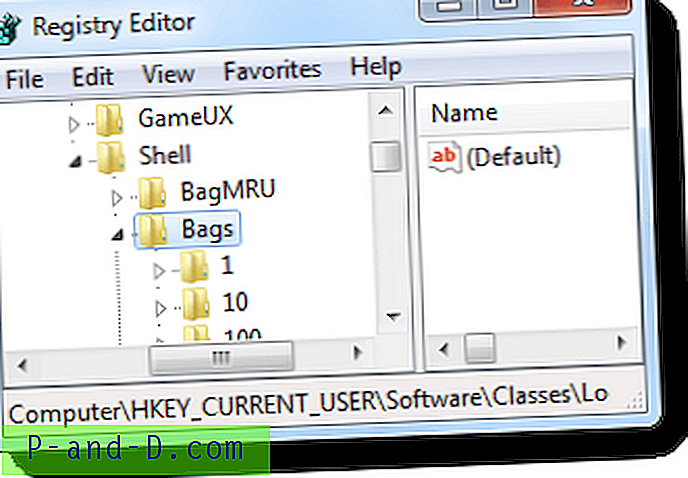Pengaturan tampilan folder termasuk preferensi kolom, mode tampilan, pengelompokan, urutan penyortiran, ukuran jendela, dll. Jika Windows lupa pengaturan tampilan folder Anda, Anda mungkin ingin mengatur ulang tampilan untuk menghapus pengaturan yang rusak dan mulai lagi dari awal.
Artikel ini menjelaskan cara menghapus folder yang disimpan dalam Windows Vista, 7, 8 dan Windows 10.
Atur Ulang Pengaturan Tampilan Folder di Windows
Menyetel Ulang Tampilan Folder Menggunakan Skrip
- Unduh reset_folder_views.zip
- Buka zip dan jalankan file script terlampir reset_folder_views.vbs
- Klik Ya untuk melanjutkan ketika Anda melihat pesan ini:

Anda akan melihat beberapa jendela Command Prompt membuka dan menutup, dan kemudian shell Explorer restart. Ini menghapus pengaturan tampilan folder Anda.
Menyetel Ulang Tampilan Folder secara Manual melalui Editor Registri
- Klik Mulai, ketik Regedit.exe dan tekan ENTER
- Arahkan ke tombol berikut satu per satu:
HKEY_CURRENT_USER \ Software \ Kelas \ Pengaturan Lokal \ Software \ Microsoft \ Windows \ Shell \ Bags HKEY_CURRENT_USER \ Software \ Kelas \ Pengaturan Lokal \ Perangkat Lunak \ Microsoft \ Windows \ Shell \ BagMRU
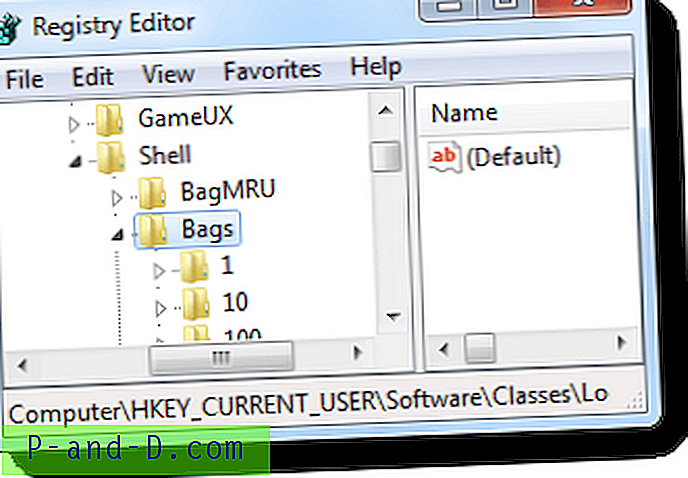
- Klik kanan setiap tombol dan klik Ekspor . Simpan cabang untuk memisahkan file .REG.
- Klik kanan pada tombol Bags dan pilih Delete
- Klik kanan pada tombol BagMRU dan pilih Hapus
- Keluar dari Peninjau Suntingan Registri.
- Penting bahwa Anda me-restart Windows Explorer (Shell) setelah membersihkan kunci di atas. Lihat Menghentikan dan Mulai Ulang Explorer.exe di Windows 7 atau Cara Keluar dari Explorer dan Mulai Ulang Explorer di Windows 10?
Ini menghapus tampilan folder individual, ukuran jendela, dan pengaturan terkait.
Menyetel Ulang Pengaturan Tampilan Folder untuk Folder "Type" tertentu
Windows memiliki 5 templat ini untuk mengkustomisasi folder: Item Umum, Dokumen, Gambar, Musik, Video.
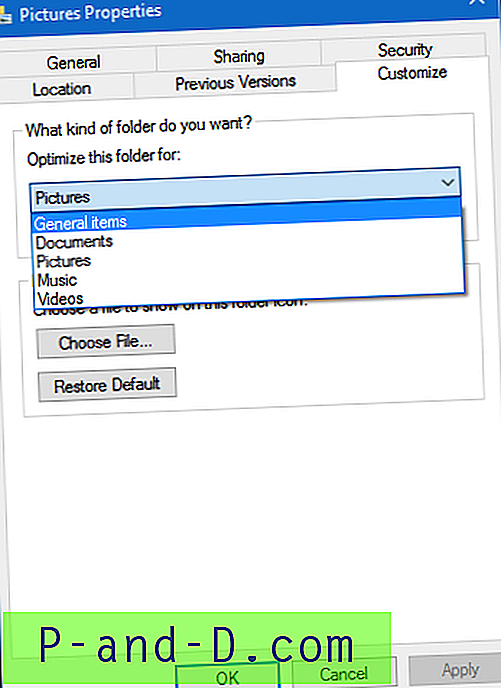
Untuk mengatur ulang tampilan folder untuk semua folder dari jenis atau templat tertentu, gunakan langkah-langkah ini:
Buka folder tertentu, katakan Gambar. Akses dialog "Opsi Folder", melalui:
Untuk Windows Vista & 7: Pada bilah alat, klik Atur, lalu klik Folder dan opsi pencarian.
Untuk Windows 8 & 10: Klik Lihat di pita, klik tombol Opsi, dan klik Ubah folder dan opsi pencarian.
Klik tab Lihat, dan klik tombol Reset Folder . Klik Ya.
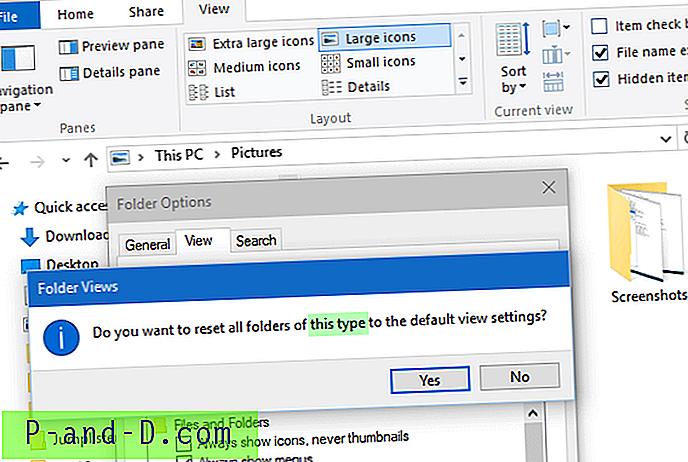
Ini akan mengatur ulang pengaturan tampilan folder untuk semua folder dengan tipe Pictures.